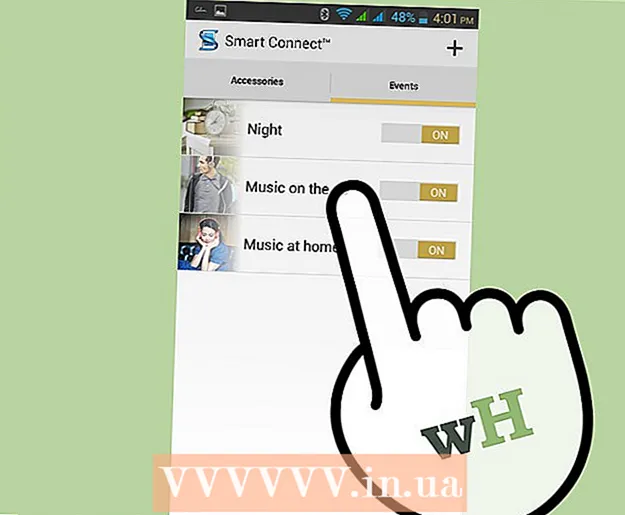Հեղինակ:
Ellen Moore
Ստեղծման Ամսաթիվը:
19 Հունվար 2021
Թարմացման Ամսաթիվը:
29 Հունիս 2024
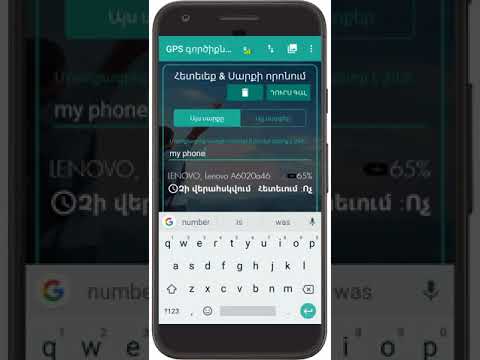
Բովանդակություն
Երբևէ ունեցե՞լ եք իրավիճակ, երբ երբ հասցե եք մուտքագրում GPS նավիգացիոն համակարգում, այն հայտնում է, որ հասցեն չի գտնվում: Եթե հազվադեպ եք թարմացնում ձեր GPS- ը, համակարգը տեղյակ չի լինի փոխված փողոցների անունների և հասցեների մասին: Թարմացումը կարող է թանկ լինել, այնպես որ կարող եք օգտագործել Google Քարտեզները ՝ հասցեի GPS կոորդինատները գտնելու և այն որպես նպատակակետ օգտագործելու համար: Կարդացեք ՝ պարզելու համար, թե ինչպես դա անել:
Քայլեր
 1 Գտեք հասցեն Google Քարտեզներում: Բացեք Google Քարտեզների կայքը և որոնման դաշտում մուտքագրեք ամբողջական հասցեն: Քարտեզը պետք է կենտրոնանա ձեր նշած հասցեի վրա:
1 Գտեք հասցեն Google Քարտեզներում: Բացեք Google Քարտեզների կայքը և որոնման դաշտում մուտքագրեք ամբողջական հասցեն: Քարտեզը պետք է կենտրոնանա ձեր նշած հասցեի վրա:  2 Աջ սեղմեք այս վայրի վրա: Աջ սեղմեք նշված հասցեի վրա: Մենյու կհայտնվի մի քանի տարբերակով:
2 Աջ սեղմեք այս վայրի վրա: Աջ սեղմեք նշված հասցեի վրա: Մենյու կհայտնվի մի քանի տարբերակով:  3 Ընտրեք «Ի՞նչ կա այստեղ:«Ձախ կողմում կցուցադրվի մոտակա ձեռնարկությունների ցուցակ: Կոորդինատները կցուցադրվեն էջի վերևում գտնվող որոնման դաշտում:
3 Ընտրեք «Ի՞նչ կա այստեղ:«Ձախ կողմում կցուցադրվի մոտակա ձեռնարկությունների ցուցակ: Կոորդինատները կցուցադրվեն էջի վերևում գտնվող որոնման դաշտում: - Դուք կարող եք կատարել այս գործողությունը ՝ առանց հասցեն փնտրելու: Կարող եք աջ սեղմել քարտեզի ցանկացած վայրում ՝ այդ վայրի կոորդինատները գտնելու համար:
 4 Պատճենեք կոորդինատները: Դուք կարող եք պատճենել կոորդինատները որոնման դաշտում և մուտքագրել դրանք GPS նավիգացիոն համակարգում:
4 Պատճենեք կոորդինատները: Դուք կարող եք պատճենել կոորդինատները որոնման դաշտում և մուտքագրել դրանք GPS նավիգացիոն համակարգում:  5 Գտեք կոորդինատները ՝ օգտագործելով նոր Google Քարտեզների նախադիտումը: Կտտացրեք քարտեզի ցանկացած վայրում և որոնման տողի ներքևի պատուհանում կտեսնեք կոորդինատներ: Հնարավոր է ՝ կրկնակի սեղմում կատարվի, եթե նախկինում այլ վայր եք ընտրել: Առաջին կտտոցով կվերականգնվի նախընտրական ընտրությունը, իսկ հաջորդը ցույց կտա նոր կոորդինատները:
5 Գտեք կոորդինատները ՝ օգտագործելով նոր Google Քարտեզների նախադիտումը: Կտտացրեք քարտեզի ցանկացած վայրում և որոնման տողի ներքևի պատուհանում կտեսնեք կոորդինատներ: Հնարավոր է ՝ կրկնակի սեղմում կատարվի, եթե նախկինում այլ վայր եք ընտրել: Առաջին կտտոցով կվերականգնվի նախընտրական ընտրությունը, իսկ հաջորդը ցույց կտա նոր կոորդինատները: - Եթե կտտացրեք նշված տարածքի վրա, կոորդինատները չեք տեսնի: Փոխարենը, ձեզ կցուցադրվեն տեղեկատվություն ձեր ընտրած բիզնեսի կամ գտնվելու վայրի մասին: Կոորդինատները գտնելու համար դուք պետք է ապընտրեք նախորդ ընտրությունը և կտտացրեք դրա կողքին:
- Եթե ցանկանում եք վերադառնալ դասական Google Քարտեզներին, սեղմեք "?" պատուհանի ներքևի աջ անկյունում և ընտրեք «Վերականգնել դասական Google Քարտեզները»:
Գուշացումներ
- Եթե ձեր նավիգացիոն համակարգի քարտեզները հնացած են, համակարգը չի կարող ձեզ ճիշտ ճանապարհ ցույց տալ, հատկապես երբ մոտենում եք օբյեկտին: Ձեր քարտեզի վրա ամեն ինչ կարող է թվալ, թե դուք դաշտում եք: Մի անհանգստացեք, նավիգացիոն համակարգը դեռ ձեզ ճիշտ ուղղությամբ կուղղի:
Լրացուցիչ հոդվածներ
 Ինչպես փոխարկել վեբ էջը PDF- ի
Ինչպես փոխարկել վեբ էջը PDF- ի  Ինչպես սահմանել որոշակի երկիր Tor զննարկիչում
Ինչպես սահմանել որոշակի երկիր Tor զննարկիչում  Ինչպես անջատել գովազդի արգելափակիչը
Ինչպես անջատել գովազդի արգելափակիչը  Ինչպես փոխել ձեր դիտարկիչի լեզվի կարգավորումները
Ինչպես փոխել ձեր դիտարկիչի լեզվի կարգավորումները  Ինչպես միանալ վստահված սերվերին
Ինչպես միանալ վստահված սերվերին  Ինչպես միացնել ներկառուցված VPN- ն Օպերայում
Ինչպես միացնել ներկառուցված VPN- ն Օպերայում  Ինչպես մեծացնել դիտարկիչի էջը Ինչպես Google- ը դարձնել ձեր կանխադրված որոնիչը
Ինչպես մեծացնել դիտարկիչի էջը Ինչպես Google- ը դարձնել ձեր կանխադրված որոնիչը  Ինչպես ստիպել էջի թարմացումը զննարկիչում
Ինչպես ստիպել էջի թարմացումը զննարկիչում  Ինչպես մաքրել դիտարկիչի քեշը
Ինչպես մաքրել դիտարկիչի քեշը  Ինչպես փոխել գլխավոր էջը Safari- ում
Ինչպես փոխել գլխավոր էջը Safari- ում  Ինչպես փրկել ֆլեշ անիմացիան կայքից
Ինչպես փրկել ֆլեշ անիմացիան կայքից  Ինչպես թաքցնել Գործիքադարակը դիտարկիչներում
Ինչպես թաքցնել Գործիքադարակը դիտարկիչներում  Ինչպես փոխել հիմնական էջը Microsoft Edge- ում
Ինչպես փոխել հիմնական էջը Microsoft Edge- ում